在预览报表时,若想让鼠标悬停在单元格上显示提示信息,可通过FineReport报表工具进行设置。具体操作如下:选中目标单元格,进入属性设置,启用提示功能并输入提示内容即可实现。
1、 为单元格添加提示信息。
2、 右键点击单元格,进入属性设置,在提示栏中输入所需信息即可完成配置。
3、 在单元格提示中可使用公式,输入=公式即可生效,若需引用当前单元格的值,可用\$\$\$表示。注意不支持单元格引用,例如A1此类格式无法解析。
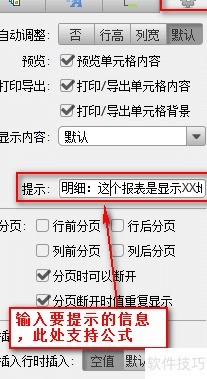
4、 以GettingStarted.cpt为例,当鼠标悬停在内容未完全显示的单元格上时,自动提示该单元格的完整信息。
5、 启用模板
6、 设置单元格提示
7、 在图表下方空白处注明:明细:本报表展示xx地区各产品的销售情况。
8、 右键点击单元格,选择样式中的自定义对齐方式,将文本样式设为单行显示即可。
9、 查看效果
10、 鼠标悬停明细单元格时,显示完整内容提示,实现分页预览效果,所示。
11、 单元格提示公式的使用示例说明如下
12、 右键点击C4单元格,选择属性设置,在提示栏输入:=销量为:+\$\$\$即可完成配置。

13、 分页预览时,鼠标移至销量单元格即显示对应提示信息,效果所示。
















